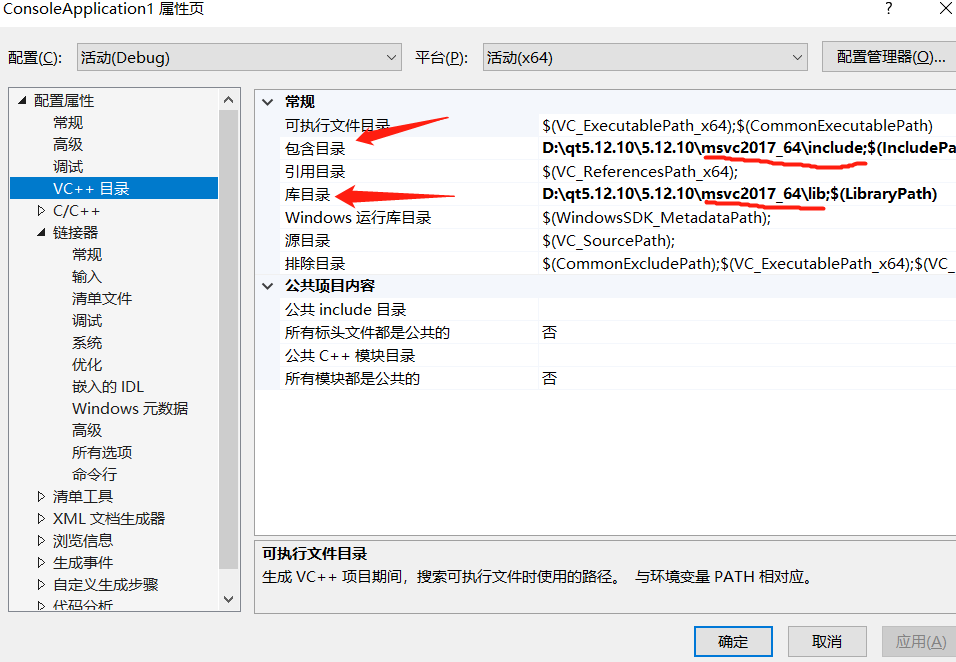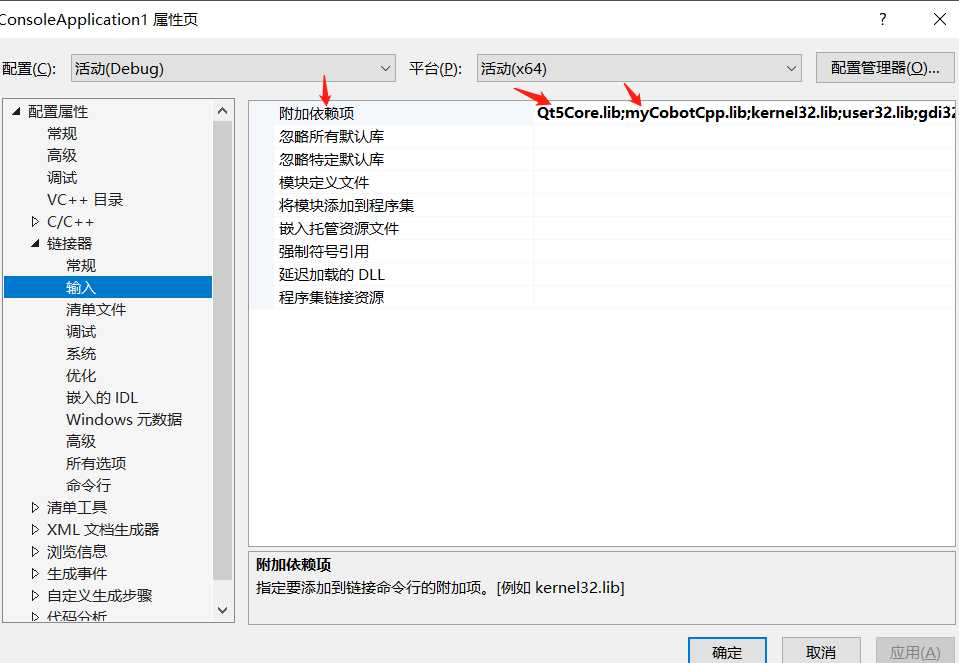myCobotCpp编译运行
1 下载
1.1 源码下载
github上下载MycobotCpp。
1.2 动态库下载
依赖库下载(下载最新版本,注意选择Windows或者Linux,后缀.zip为Windows所需要的库,.tar.gz为Linux需要的库)
2 Windows下运行
2.1 编译
vs2019打开MycobotCpp,选择x64-Release编译(启动项旁边,如果没有,点击下拉框--》管理配置进行添加),同时cmake设置的配置处也要选择release,最后点击生成。注意:一定选择x64-Release进行编译,具体如下图所示:
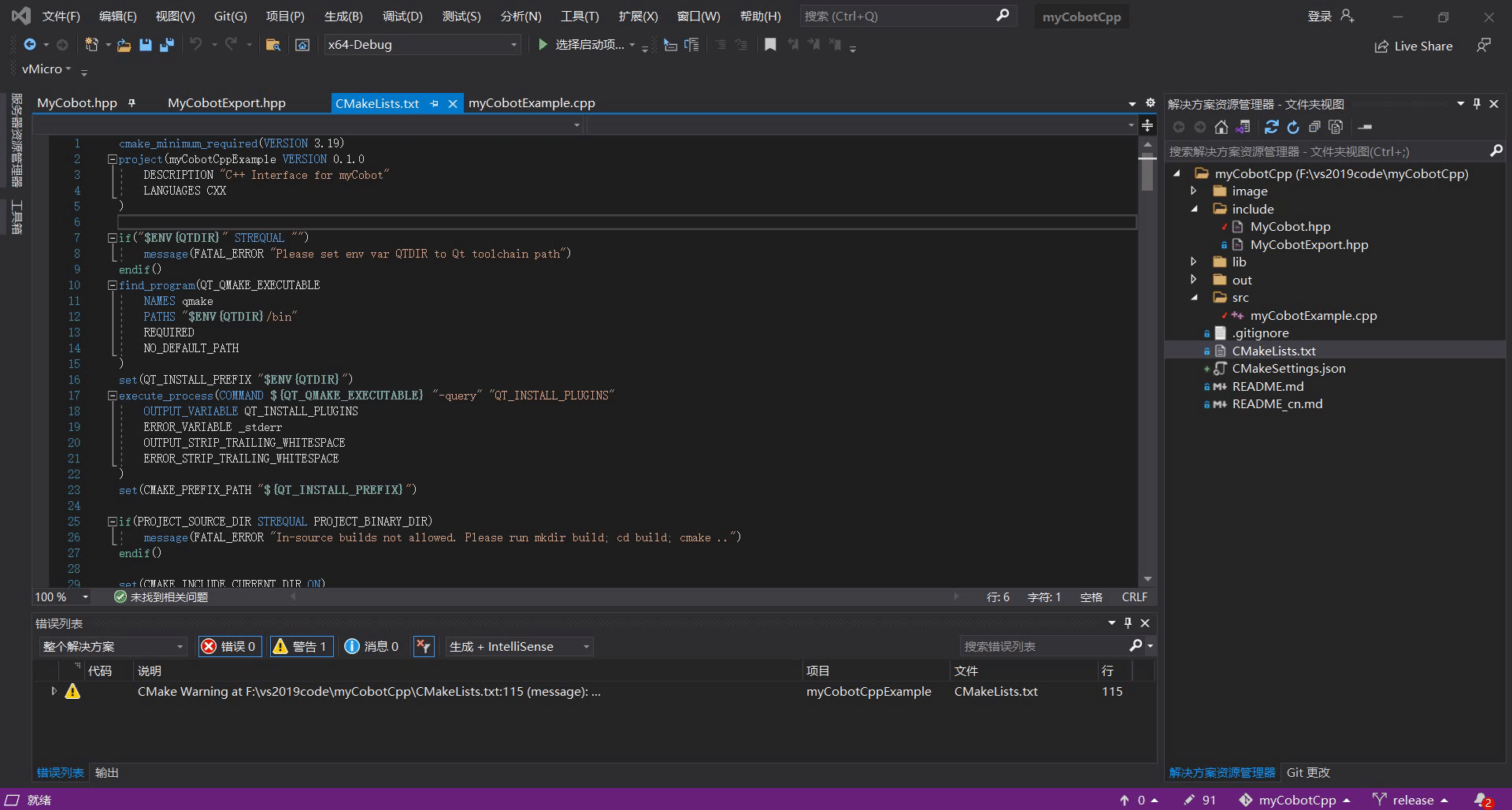
2.2 运行
- 添加库文件:将.lib添加到myCobotCpp/lib,.lib和.dll添加到myCobotCppExample.exe同级目录下,如out/build/x64-Release/bin(.lib和.dll这两个文件在myCobotCpp-0.0.3-windows-msvc-x86_64.zip压缩包内)
- 运行:选择启动项(绿色播放键旁,也就是运行按钮旁),下拉选择myCobotCppEXample.exe(bin\myCobotCppExample.exe),点击运行,具体如下图所示:
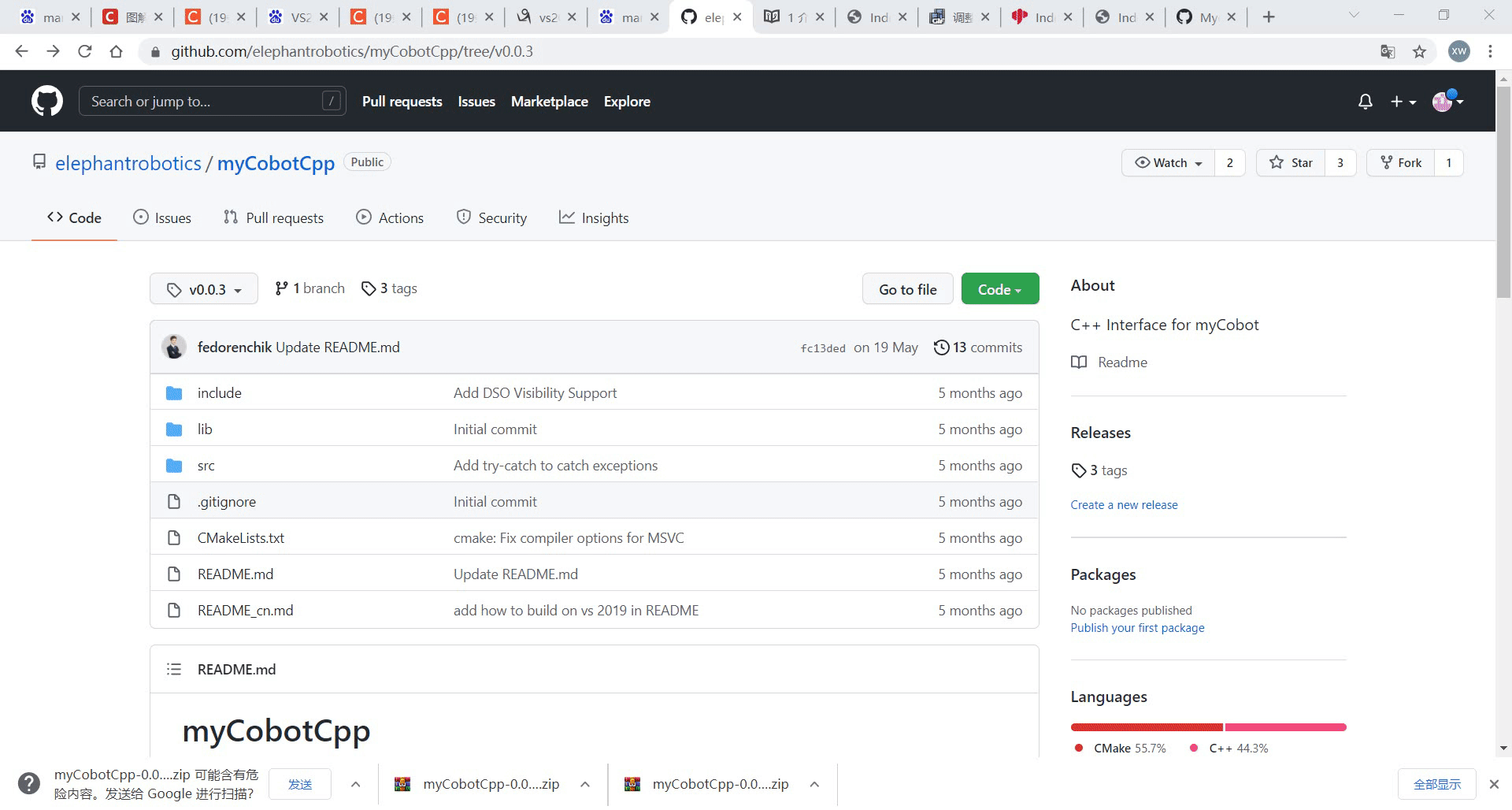
2.3 常见问题及解决办法:
运行时错误:
- 如果myCobotCpp.dll缺失,将之前放到lib目录下的myCobotCpp.dll放到mycobotcppexample.exe所在目录下
- 如果报缺少QT5Core.dll,打开qt command(菜单栏搜索QT),选择msvc 2017 64-bit,执行windeployqt --release myCobotCppExample.exe所在目录(如:windeployqt --release D:\vs2019\myCobotCpp\out\build\x64-Release\bin) 此处执行命令后如果报找不到vs安装路径,请检查vs环境变量的设置
- 以上步骤执行后,如果报缺少qt5serialport.dll文件,将qt安装目录处的此文件(路径如:D:\qt5.12.10\5.12.10\msvc2017_64\bin),拷贝到myCobotCppExample.exe所在目录
3 Linux下运行
3.1 编译构建
- mkdir build && cd build
- cmake ..
- cmake --build .
3.2 运行
- 复制所有.so文件到lib目录下
- 命令行运行:./bin/myCobotCppExample(此处是在build目录下运行)
4 在Ubuntu20.04上运行
4.1 编译
- mkdir build && cd build
- cmake ..
- cmake --build .
4.2 运行
- 复制所有.so文件到lib目录下(注意下载后解压,不要在Windows解压后复制到Ubuntu,直接在Ubuntu解压,如:tar -xvf 然后直接拖动文件到终端)
- 将libQt5SerialPort.so.5(在QT安装目录,如:/home/“用户名”/Qt5.12.10/5.12.10/gcc_64/lib)软链接到mycobotcpp/build/bin(不要直接复制),命令如下(注意选择你们的路径):ln -s /home/“用户名”/Qt5.12.10/5.12.10/gcc_64/lib/libQt5SerialPort.so.5 /home/“用户名”/myCobotCpp/build/bin/libQt5SerialPort.so.5
4.3 常见问题及解决办法
编译时出错:
找不到QTDIR。解决:查看QTDIR是否配置正确,可在命令行输出查看:echo $QTDIR运行时出错:
串口问题:无法打开串口。解决:修改机械臂串口权限,不能直接chmod...,这样每次重启都要再次该权限。直接修改文件:cd /etc/udev/rules.d
- sudo gedit 20-usb-serial.rules
- 在文件在加入:KERNEL=="ttyUSB*" MODE="0777"
- 找不到文件问题:如无法打开或者找不到libQt5SerialPort.so.5。解决:检查上面的运行步骤2
注意
如果不使用cmake编译,如直接在MFC中使用,按下图所示进行配置: